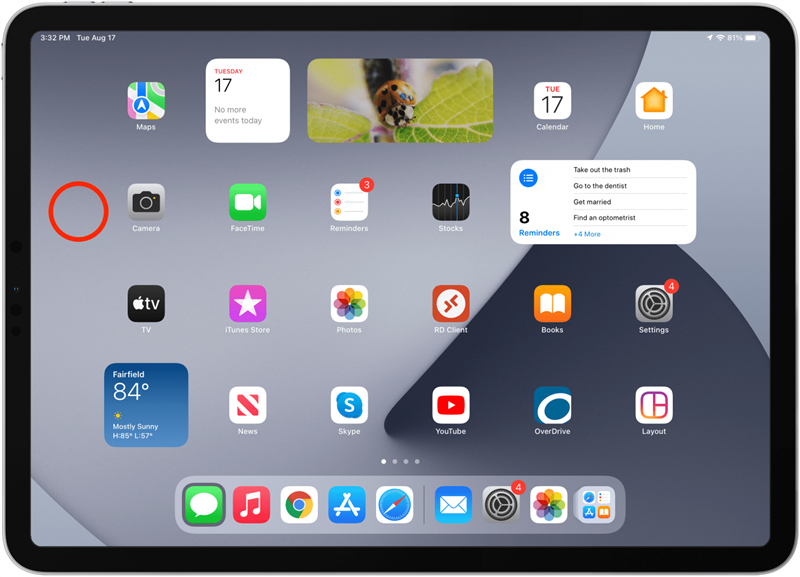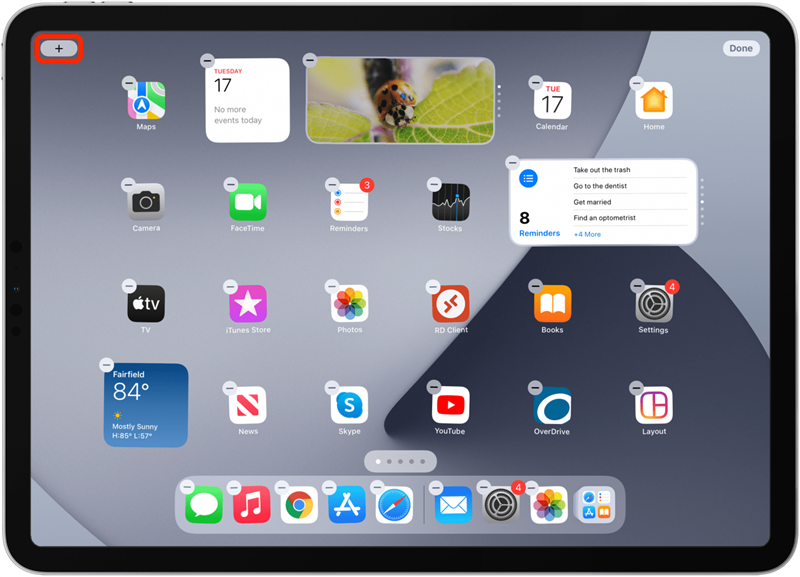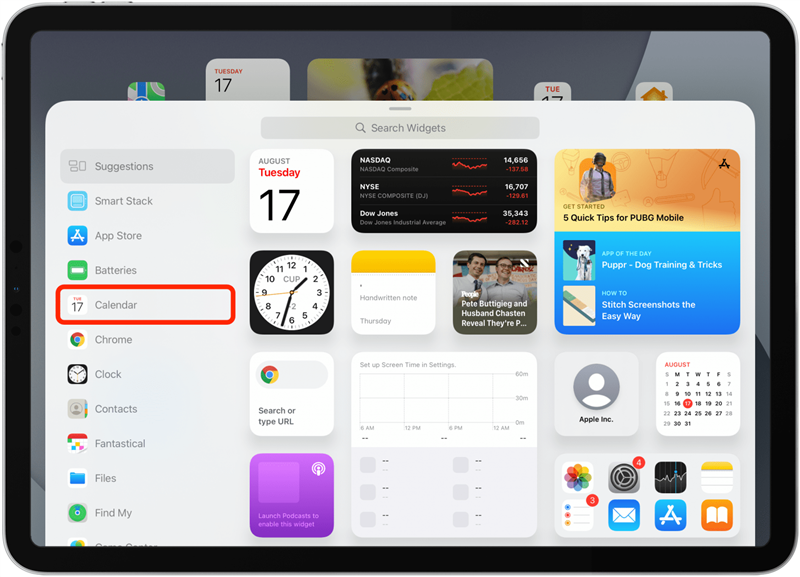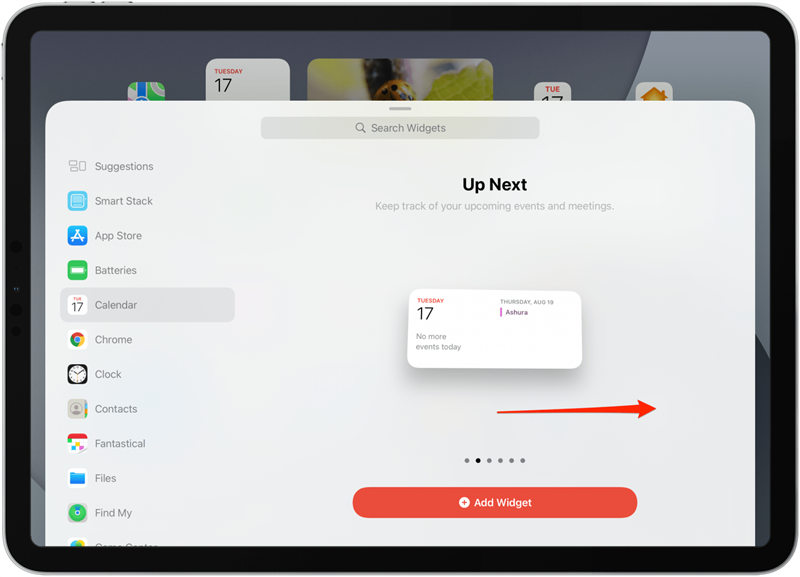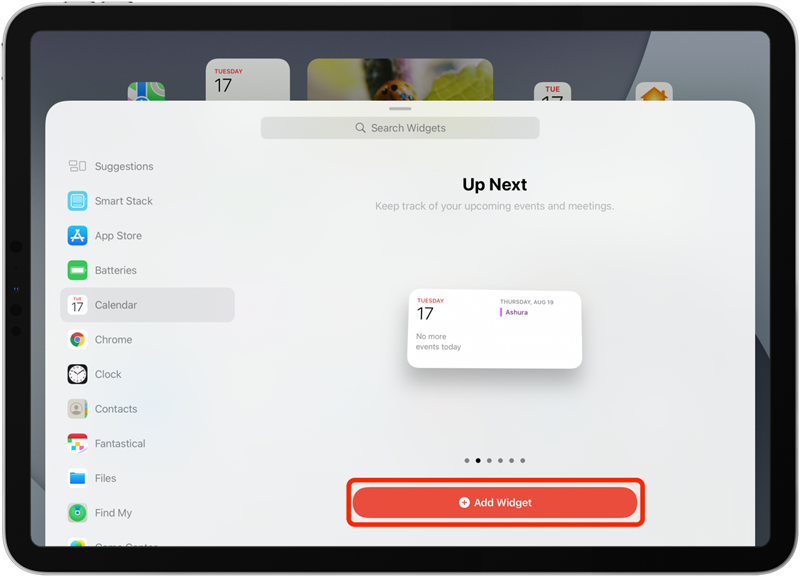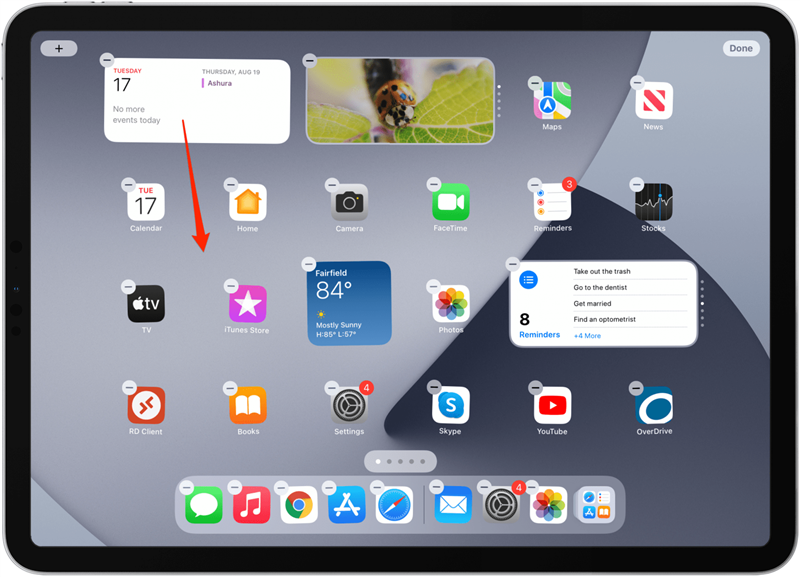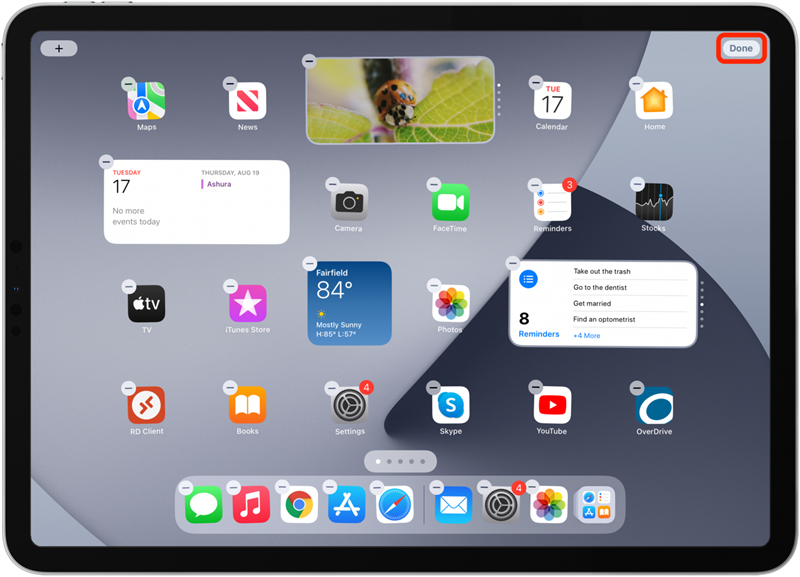¡Los widgets han ayudado a las personas a personalizar sus iPads durante años! Gracias a iPados 15 y los iPados 16 (disponibles desde julio como a Software público beta y para el público en general a partir del otoño de 2022), los widgets ahora se pueden agregar a la pantalla de inicio del iPad y no solo almacenados en la vista de hoy. En los pasos a continuación, lo guiaré a través de lo que es un widget y cómo agregar widgets a la pantalla de inicio de su iPad.
¿Qué hacen los widgets?
¿Por qué usar widgets en iPad? Los widgets lo ayudan a obtener información de sus aplicaciones de un vistazo. Por ejemplo, un widget de la aplicación meteorológica le mostrará el clima justo en la pantalla de inicio para que ni siquiera necesite abrir la aplicación. El widget de la aplicación de noticias puede mostrarle los mejores titulares en la pantalla de inicio de su iPad, y puede tocarlos para navegar directamente a los artículos que le interesa.
Cómo agregar un widget en la pantalla de inicio del iPad
Si tiene iPados 14 o antes, no puede agregar widgets a su pantalla de inicio, pero aún puede add widgets a su vista de hoy . Con iPados 15 o iPados 16, ¡puede agregar widgets a la pantalla de inicio de su iPad como en su iPhone! Para usar los pasos a continuación, deberá actualizar a iPados 15 o iPados 16. ¿Desea obtener más información sobre las nuevas funciones de iPhone y iPad y cómo usarlas? Regístrese para Nuestro boletín gratuito de la punta del día .
Aquí le mostramos cómo usar widgets en la pantalla de inicio del iPad en iPados 15 y iPados 16.
- Presione durante mucho tiempo un lugar en blanco en la página de la pantalla de inicio del iPad. Desea agregar un widget hasta que los íconos de la aplicación comiencen a sacudirse.

- Toque el icono + en la esquina superior izquierda.

- Seleccione la aplicación para la que desea agregar un widget, como la aplicación Calendar o la aplicación meteorológica.

- Deslice a la izquierda y a la derecha entre los diferentes tamaños y tipos de widgets hasta que encuentre el estilo que desea usar.

- Una vez que vea el que desea, toque Agregar widget .

- ¡El widget del iPad aparecerá en su pantalla de inicio! Ahora puede reorganizar los widgets y moverlos entre las pantallas.
- Para mover un widget, presione durante mucho tiempo un lugar vacío en la pantalla de inicio de su iPad hasta que los íconos de la aplicación comiencen a sacudirse.
- Toque y arrastre el widget a su lugar deseado, luego suelte para guardar su ubicación.

- Toque hecho en la esquina superior derecha cuando haya organizado su pantalla de inicio del iPad a su gusto.

¡Ahora sabe cómo poner widgets en una pantalla de inicio del iPad! En estos días, cada vez más aplicaciones agregan widgets que puede usar tanto en su iPhone como en su iPad.